Pretty Links, um encurtador de links para reduzir e personalizar seus URLs
Publicados: 2022-03-09Você provavelmente já visitou sites cheios de links de afiliados, sabe, aqueles links de publicidade que permitem que um blogueiro seja pago se você comprar um produto pelo site deles?
Não tenho nada contra a afiliação, se for bem feita: se o site for transparente sobre o assunto, e se oferecer para descobrir produtos de qualidade, recomendados com pleno conhecimento dos fatos, é um ganha-ganha!
Além disso, não escondemos, às vezes inserimos links de afiliados no WPMarmite , por exemplo, quando falamos sobre o plugin Elementor ou Bluehost.
No entanto, o que me impede é quando passo o mouse sobre um link e percebo que ele me leva a uma URL estranha, como
click.affiliate.com/1357djs67bsg8676.
Minha longa experiência com a web me provou muitas vezes que um link feio tem 50/50 de chance de levá-lo a sites questionáveis, downloads de barras de ferramentas e outros enfeites. Você sabe o que eu quero dizer?

Infelizmente, quando você está fazendo marketing de afiliados, você não tem nenhum controle sobre a aparência dos links de afiliados quando você os insere em suas páginas.
E é aí que um encurtador de links pode facilitar sua vida. Mas não qualquer encurtador de URL: Pretty Links!
Vamos descobri-lo neste artigo, que o apresenta em detalhes… sem nenhum atalho.
Visão geral
- Pretty Links, um encurtador de links para sua imagem
- Para que serve um encurtador de links?
- Como criar um link encurtado com Pretty Links?
- Como criar e adicionar um link curto no editor de conteúdo?
- Quais opções adicionais estão disponíveis para você?
- O que a versão Pro do plugin oferece?
- Nossa opinião final sobre Pretty Links
Já que estamos falando de afiliados neste artigo, você deve saber que o WPMarmite tem uma política de transparência clara: trabalhamos com um número limitado de programas de afiliados. E, para constar, este artigo não contém links afiliados ao serviço Pretty Links.
Pretty Links, um encurtador de links para sua imagem
A função básica do Pretty Links é ser um redutor de link , ou encurtador de URL: ou seja, uma ferramenta que permite transformar um link longo em um link curto e fácil de memorizar. Para que uso? Chegaremos a isso.
Mas antes de tudo, na família de encurtadores de URL, existem muitos outros players. O mais conhecido é o Bitly, mas existem outros concorrentes como Cuttly, TinyURL ou Shortify.
Então, por que estou falando sobre Pretty Links?
Porque Pretty Links permite que você crie URLs personalizados com seu próprio nome de domínio .
Baixe Bonitos Links:
Deixe-me explicar: digamos que eu queira criar um link curto para o nosso guia para criar um site WordPress profissional.
Se eu usar uma ferramenta como o Bitly para encurtar o link, o resultado será algo como https://bit.ly/ .create-website
Com Pretty Links, poderei criar uma URL na minha própria imagem, que terá a estrutura wpmarmite.com/create-website . Nada mal, certo?
Claro, você também poderá acompanhar o número de cliques em cada link gerado, assim como com qualquer outro redutor de link.
Mas voltemos ao básico: para que serve? Listei alguns casos concretos.
Para que serve um encurtador de links?
Personalize links compartilhados em redes sociais
No início, os links encurtados floresceram nas redes sociais. Com o antigo limite de 140 caracteres no Twitter (a rede social passou para 280 caracteres no final de 2017), era então literalmente essencial!
Assim, as redes sociais e as ferramentas de publicação integraram principalmente seu próprio redutor de links.
A principal vantagem? Rastreamento. é muito fácil medir o número de cliques em um link encurtado. Uma maneira simples e eficaz de acompanhar o desempenho de suas postagens nas redes sociais.
E com Pretty Links, é totalmente transparente para o usuário . Como o link é personalizado para sua imagem, ele não sente que está clicando em um link encurtado, mas diretamente em uma página do seu site.
Compartilhando links off-line
O segundo uso clássico dos redutores de URL é criar URLs curtos e fáceis de lembrar em um contexto “offline”: em um livro, em uma apresentação, em um pôster, em um panfleto etc.

Você está organizando uma conferência e oferecendo aos participantes o download de um white paper do seu site?
Não há necessidade de fazê-los escrever o URL completo. Com Pretty Links, você pode criar um URL curto e personalizado dedicado aos participantes.
Não apenas é mais provável que eles anotem ou lembrem o URL, mas também será possível ver exatamente quantas pessoas realmente visualizaram a página como resultado da conferência.
Acompanhamento detalhado de cliques em sites de terceiros
Já falamos sobre isso, mas o uso de links encurtados tem a vantagem de permitir um rastreamento simples e preciso de cliques em seus links, incluindo links para sites de terceiros.
De fato, você pode rastrear o tráfego em seu próprio site com uma ferramenta como o Google Analytics, mas a partir do momento em que os usuários saem do seu site, é impossível saber o que acontece!
Digamos que você administre um canal do YouTube, que você promove em muitos canais. Com Pretty Links, você poderá criar um URL como my-site.com/youtube e ver exatamente quantas pessoas clicam nele, independentemente da fonte.
Outro exemplo são as parcerias: se você enviar tráfego para sites parceiros, com uma URL abreviada, você saberá exatamente quantos visitantes únicos está enviando para eles.
Ocultar links de afiliados em seu blog
Por último, mas não menos importante, o Pretty Links é conhecido por seus links de afiliados .
Falamos sobre isso no início do artigo, a afiliação é um dos métodos para monetizar seu site: você é pago de acordo com as vendas que traz para um terceiro por meio de links afiliados colocados em seu site.
Você pode ir mais longe no assunto graças a este artigo: Como ganhar dinheiro na Internet com o WordPress?
Pretty Links permitirá que você apresente os links de afiliados do seu site parecendo links internos. Os links de afiliados geralmente são longos e não muito bonitos, então as pessoas provavelmente não clicarão neles. Eles confiarão mais nos links encurtados e no nome da sua marca.
Como criar um link encurtado com Pretty Links?
Passo 1: Instale e ative o plugin
Como qualquer plugin, você pode baixar a versão gratuita do Pretty Links do diretório oficial do WordPress ou do administrador do seu site (em Plugins > Add New ).

Uma vez que o plugin é ativado, uma página de destino aparece, mostrando como criar seu primeiro link encurtado com Pretty Links.

Vamos detalhar esse processo logo abaixo.
Etapa 2: configurar e publicar seu link
Na barra de administração do WordPress, à sua esquerda, clique em “Adicionar” no menu Pretty Links.
Você será redirecionado para uma página de configurações onde poderá criar seu primeiro link encurtado.

A guia básica
Para começar, você encontrará algumas opções básicas disponíveis na guia “Básico” :
- Redirecionamento : Primeiro, escolha o tipo de redirecionamento associado ao seu link curto. De fato, links curtos são baseados em redirecionamentos (para saber mais sobre o assunto, não hesite em consultar nosso artigo Como fazer redirecionamentos no WordPress).
De um modo geral, recomendamos que você escolha o tipo de redirecionamento 301, especialmente se achar que o URL de destino não mudará. - URL de destino : basta colar o URL de "destino" para o qual seu link curto redirecionará o usuário.
- Pretty Link : Aqui é onde você cria seu link curto! Por padrão, o plugin cria este link a partir de uma string aleatória de 4 caracteres (por exemplo:
mysite.com/jgei).
Cabe a você definir o conteúdo do seu slug (o identificador de um conteúdo, localizado no final de uma URL). Faça-o curto e o mais claro possível. - Notas : Este campo permite que você coloque uma nota que ficará visível apenas para você.
A guia Avançado

Ao clicar na aba “Avançado” , você pode acessar opções mais avançadas:
- No Follow : Esta configuração só é útil se você estiver fazendo um redirecionamento 301. No caso de um redirecionamento temporário (307), não será considerado. Por outro lado, se você optar por realizar um redirecionamento 301, lembre-se de marcá-lo (será marcado por padrão).
Um link NoFollow é um link que não será seguido pelos motores de busca: não transmite popularidade. - Encaminhamento de parâmetro : esta opção é importante se você precisar passar um parâmetro (exemplo: ID do cliente, código de cupom etc.) para o URL de destino.
- Rastreamento : marcada por padrão, esta opção permite ativar/desativar o rastreamento de cliques em seus links.
Depois de fazer suas configurações, clique no botão azul “Atualizar ” para publicar seu link curto.

E é isso. Você pode encontrar seu link bonito no menu “Links Bonitos” .
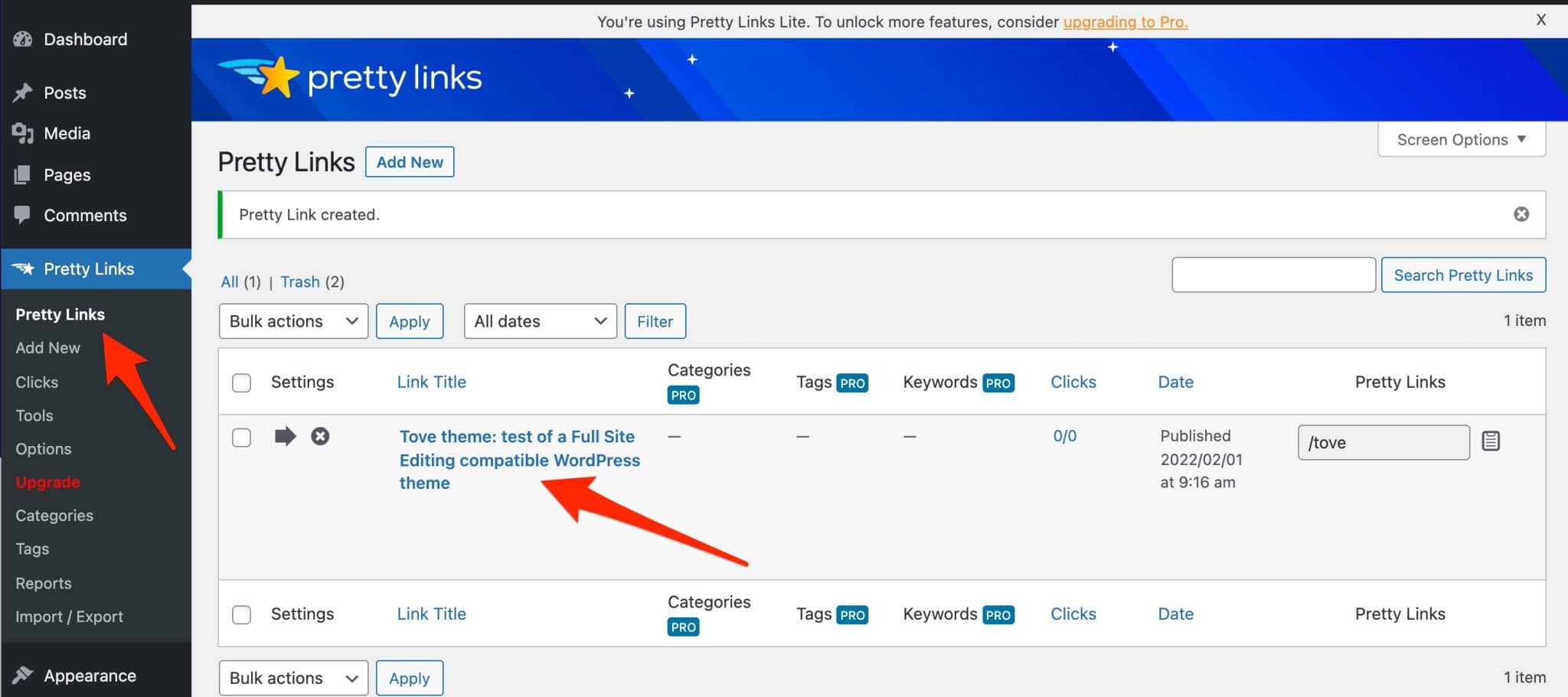
Como criar e adicionar um link curto no editor de conteúdo?
Adicionar um link curto
Ao criar uma página ou postagem, você pode adicionar um link curto diretamente do editor de conteúdo do WordPress.
Destaque o texto de sua preferência, clique no ícone que exibe mais ferramentas para o seu bloco e, em seguida, clique no ícone Pretty Links:

Adicione o link já existente de sua escolha à barra de pesquisa, colando-o ou pesquisando-o. Por fim, clique na seta para inserir seu Pretty Link:

Criar um link do editor de conteúdo
Você também pode criar um link curto diretamente da interface do editor de conteúdo. Para fazer isso, na etapa anterior, clique no pequeno ícone de seta para baixo. Ele exibirá configurações adicionais para seu link .
Digite o URL ou slug do link curto que você deseja criar e clique no botão “Create New Pretty Link” :

Tudo o que você precisa fazer agora é adicioná-lo ao texto de sua escolha , como agora você sabe fazer.
Se necessário, você também pode atribuir as diretivas “nofollow” e “patrocinado” ao seu link, ou até mesmo abri-lo em uma nova aba (“Abrir em Nova Aba” ).
Como você acompanha o desempenho de seus links com Pretty Links?
Depois de criar e compartilhar seus links curtos, você pode acompanhar o desempenho deles com Pretty Links, no seu administrador do WordPress.
Para visualizar isso, clique no submenu “Pretty Link”.
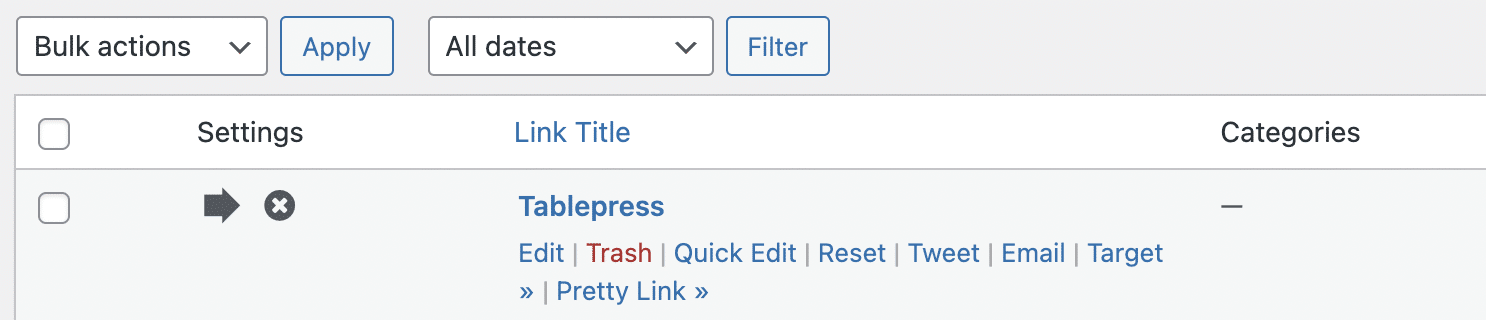
Para cada link curto criado, o número total de cliques e cliques únicos serão exibidos.
Você também tem a opção de ver os detalhes dos cliques em cada link, acessando o submenu Pretty Links > Clicks .

Um gráfico mostra a evolução dos cliques em seus links. Na parte inferior, você encontra todo o histórico: data, IP, referenciador (origem do tráfego).
Eu tenho um arrependimento embora. Na versão gratuita do Pretty Links, nenhum gráfico pode mostrar a distribuição de cliques filtrados por referenciador (Facebook, Twitter, direct, etc). Para obter essas informações, você terá que exportar o histórico em formato CSV e fazer o cálculo você mesmo.
Com esse método de rastreamento, você também não tem a opção de anonimizar endereços IP. De fato, para estar em conformidade com o GDPR, você não deve armazenar esse tipo de dados pessoais sem obter o consentimento do usuário (mas você realmente precisa disso?).
Felizmente, isso pode ser contornado alterando o método de rastreamento (veja o próximo parágrafo), mas isso resulta em um relatório menos detalhado.
Quais opções adicionais estão disponíveis para você?
As opções de links
O menu Pretty Links > Options permite que você modifique as opções padrão de criação de links:
- O redirecionamento permite definir o tipo de redirecionamento.
- Ativar rastreamento é usado para ativar ou desativar o rastreamento de cliques.
- Habilite No Follow para habilitar ou desabilitar a opção nofollow em seus links.
- Ativar Patrocinado pode ser ativado para atribuir uma diretiva a links patrocinados, especialmente publicidade.
- Enable Permalink Fix é apenas para sites com uma estrutura de permalink específica.
Na maioria dos casos, as opções padrão funcionarão para você e você não precisará alterá-las.

Opções de relatórios
A aba “Relatórios” da página de opções é mais interessante.
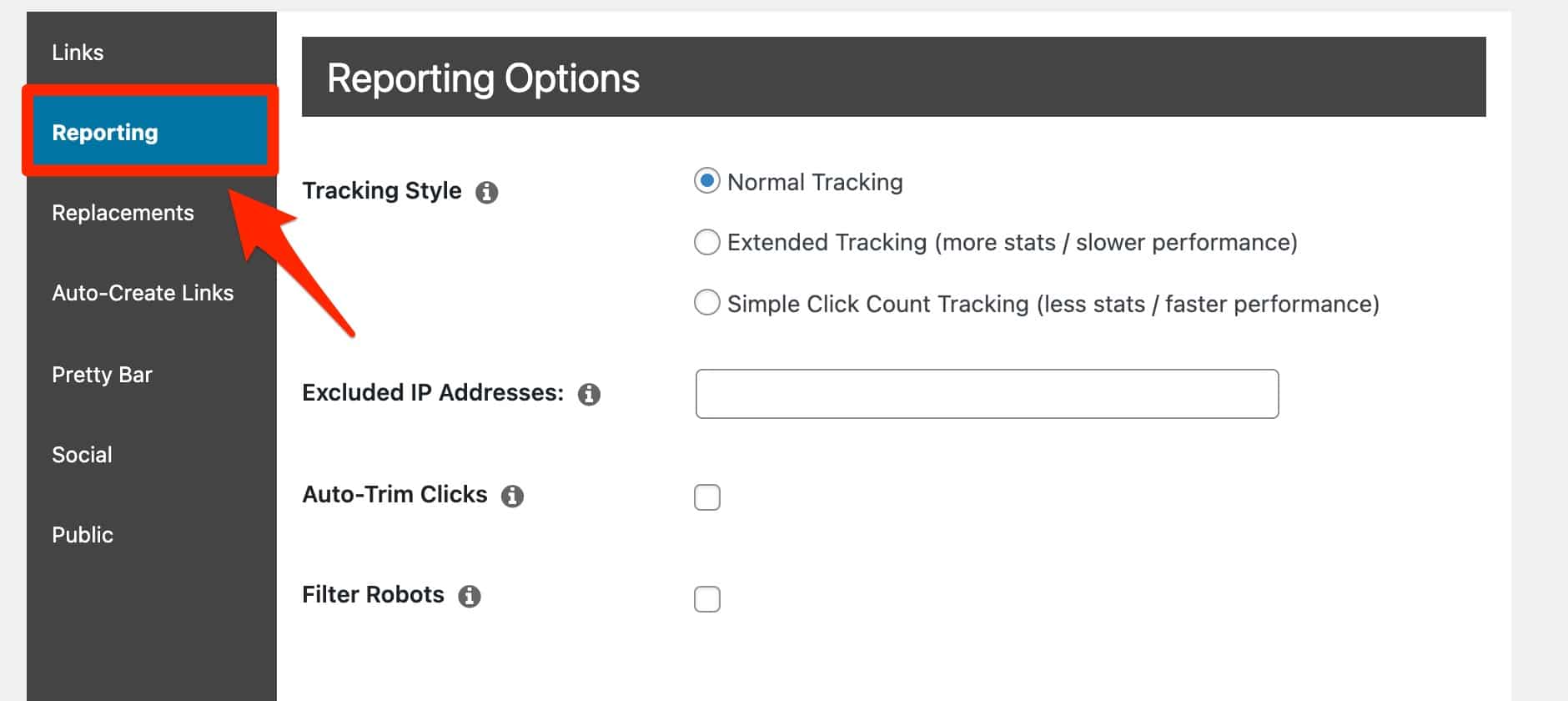
Ele permite que você escolha o tipo de rastreamento:
- Normal (rastreamento padrão)
- Estendido (acompanhamento mais detalhado)
- Acompanhamento simples da contagem de cliques
A opção “ Simple Click Count Tracking ” só permitirá que você acompanhe o número de cliques em cada link: nem mais, nem menos.
Isso permite que você não armazene endereços IP e, portanto, esteja em conformidade com o GDPR. E, em geral, evita sobrecarregar seu banco de dados.
A opção “Rastreamento Estendido” lhe dará as seguintes opções, além das já listadas:
- Navegador (Chrome, Safari…)
- SO (Mac, Windows…)
- ID do visitante
- Nome de anfitrião
O interesse não é óbvio, mas pode atender a algumas necessidades.
Você também tem a possibilidade de excluir endereços IP (por exemplo, o seu), marcar a opção “Auto-Trim Clicks” para excluir automaticamente o histórico após 90 dias (importante se você não quiser desacelerar seu site) e para filtrar todos os robôs conhecidos (“Filtrar Robôs”).
Ferramentas de links bonitos
O menu Pretty Links > Tools dá acesso a duas ferramentas adicionais:
- “ Bookmarklet “: adicionar este pequeno plugin aos favoritos do seu navegador permitirá que você crie um link de atalho a partir de qualquer página da web, sem ir à administração do seu site.
- “ Aparar cliques “: permite excluir manualmente todos os cliques com mais de 30/90 dias.

O que a versão Pro do plugin oferece?
Como de costume, há uma desvantagem. Acabei de apresentar-lhe os recursos da versão gratuita do Pretty Links.
A versão paga, destinada principalmente a sites que vivem de afiliação, inclui muitas opções adicionais:
- Adicionando links de afiliados automáticos nas palavras-chave de suas páginas e artigos.
- Configurando a camuflagem de links (ocultando o link de destino, inclusive na barra de navegação do usuário).
- Outros tipos de redirecionamentos (JavaScript, Meta-refresh).
- Opções de redirecionamento com base na localização do visitante e em outros critérios.
Vamos descobrir todos os recursos da versão paga no site Pretty Links (sem link de afiliado).
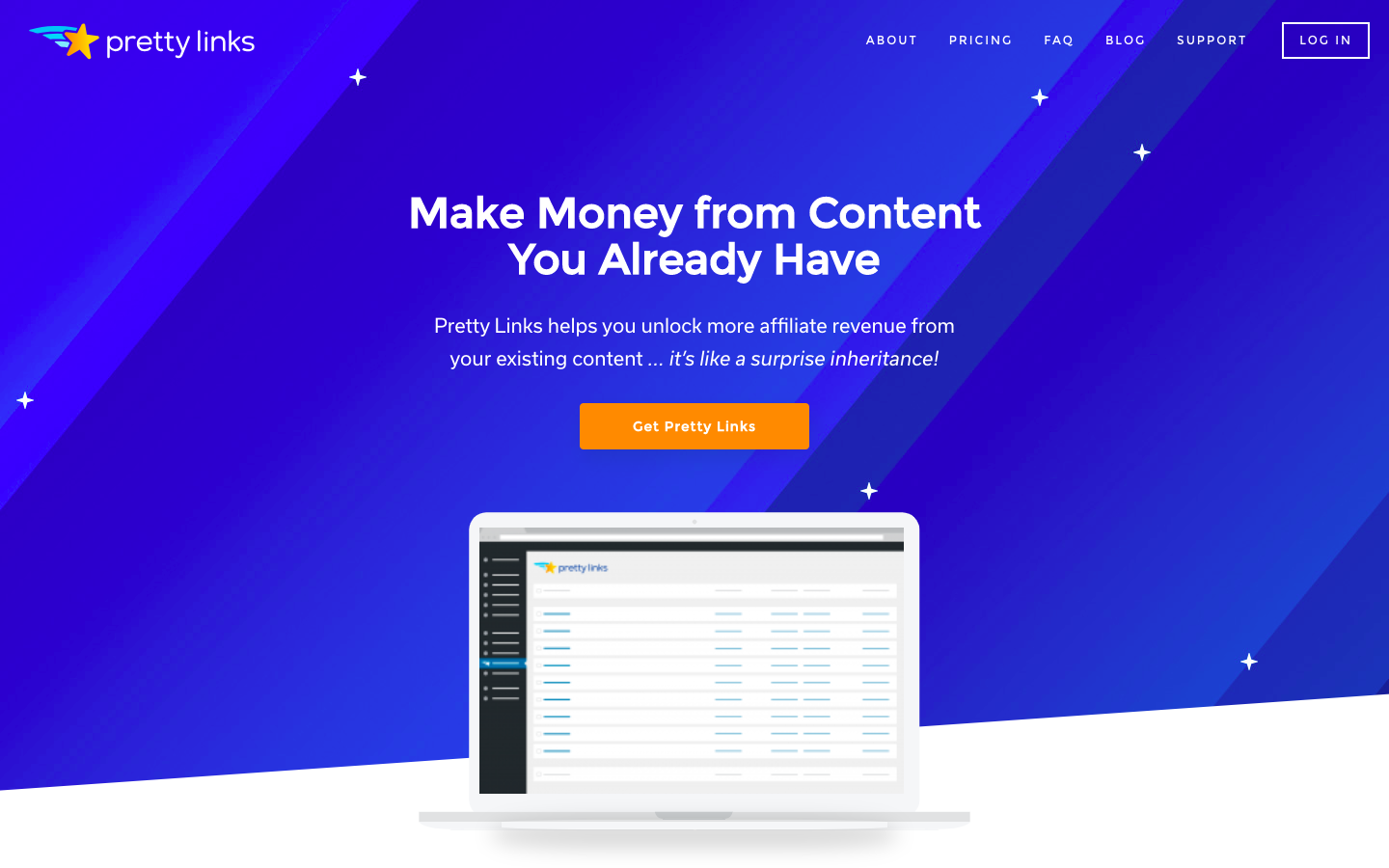
Do nosso lado, no WPMarmite, estamos satisfeitos com a versão gratuita, que atende perfeitamente às nossas necessidades.
Não somos a favor dessa prática de sobrecarregar todos os artigos com links de afiliados, queremos manter nosso conteúdo sob controle e para nós, a experiência dos leitores é o que importa em primeiro lugar.
Quanto custa o Pretty Links Pro?
Se a versão premium do Pretty Links atender às suas necessidades, três licenças são oferecidas:
- Iniciante : $ 79/ano para uso em até 1 site.
- Anunciante : $ 99/ano para uso em até 2 sites.
- Super Afiliado : $ 149/ano para uso em até 5 sites.
Quanto maior a taxa de licença, mais sites você pode usar e mais opções você tem. Cada um deles tem um suporte ao usuário por um ano.
Uma garantia de reembolso de 14 dias também está incluída.
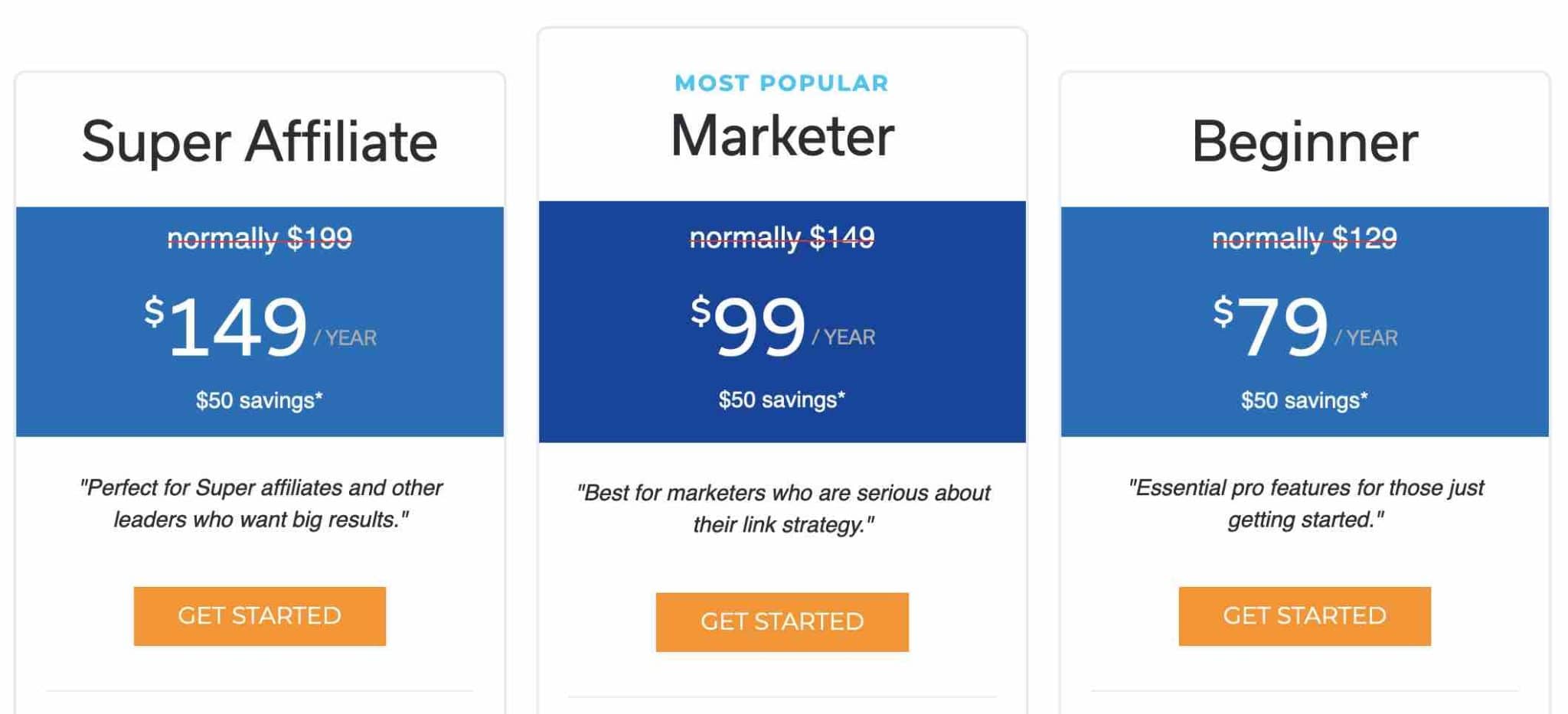
Para sua informação, Pretty Links é o plugin mais popular no diretório oficial para encurtar seus links. Também é um dos mais bem avaliados e provavelmente o que tem mais opções (se você incluir sua versão premium). No entanto, não é o único no mercado! Dentre as alternativas existentes, poderia citar os seguintes plugins: ThirstyAffiliates , Easy Affiliate Links , BetterLinks , Affiliate Links Lite ou mesmo URL Shortify .
Você precisa trocar seus links longos por links curtos e personalizados com seu nome de domínio? Você vai adorar o Pretty Links, um plugin freemium #WordPress # muito útil para criar links de afiliados.
Nossa opinião final sobre Pretty Links
Pretty Links é uma alternativa interessante aos redutores de links clássicos ou encurtadores de URL como o Bitly.
Não só tudo acontece no administrador do seu site (não há necessidade de se registrar em outro serviço online), mas também permite que você crie links em sua própria imagem usando seu próprio nome de domínio.
Gostei da facilidade de uso e manuseio.
Quanto ao resto, como você pode ver, este plugin é destinado a um público muito específico: aqueles que precisam criar links de afiliados .
Ei, você deu uma olhada na nossa seleção dos melhores temas gratuitos do WordPress? Aqui está!
Links Bonitos e… é isso?
Se você se enquadra nessa categoria, pode-se perguntar: ainda precisamos do plugin de redirecionamento quando já usamos o Pretty Links?
No WPMarmite, optamos por usar Pretty Links além do plugin de redirecionamento.
Cada plugin tem um uso específico: Pretty Links para afiliação, Redirection para redirecionamentos de conteúdo, mas também para links encurtados. Isso ajuda você a ver mais claramente em todos esses links.
E você? Você usa encurtadores de links? O que você acha do Pretty Links? Fique à vontade para nos dar sua opinião nos comentários.